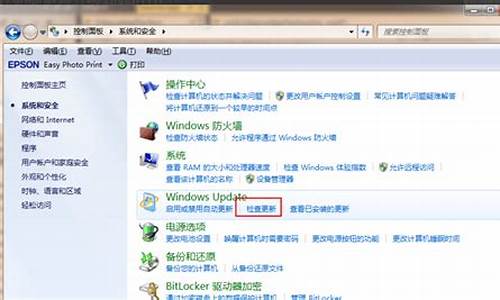电脑重启后不关机_重启电脑系统不关机
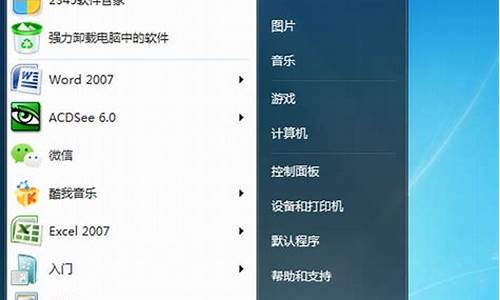
不能正常关机的解决方法!
如果以前可以正常关机,在没有修改CMOS设置的情况下,后来不能正常关机,你可以按下面的方法进行调试:
方法一: 进入“设备管理器”,在“计算机”中查看电源管理方式是否“Advanced Configuration and Power Interface (ACPI) PC”,如果显示“Stanard PC”,修正方法:右键点击并选择“更新驱动程序”,弹出更新向导时后,选择“从列表或指定位置安装(高级)”,然后选择“不要搜索,我要自己选择要安装的驱动程序”,选中“Advanced Configuration and Power Interface (ACPI) PC”,点击“下一步”完成驱动安装,重新启动电脑,电脑发现新硬件并配置相应的驱动,就能正常自动关机了。
方法二:
关机是与电源管理密切相关的,造成关机故障的原因很有可能是电源管理对系统支持不好。点击“开始→设置→控制面板→性能与维护→电源选项”,在弹出的窗口中,根据需要启用或取消“高级电源支持”即可。
如果你在故障发生时使用的是启用“高级电源支持”,就试着取消它;如果在故障发生时,你使用的是取消“高级电源支持”就试着启用它
其他原因:
USB设备也往往是造成关机故障的罪魁祸首。当出现关机变成重启故障时,如果你的计算机上接有USB设备,请先将其拔掉,再试试。如果确信是USB 设备的故障,那么最好是换掉该设备,或者是连接一个外置USB Hub,将USB设备接到USB Hub上,而不要直接连到主板的USB接口上。
可能是你装的应用程序太多了,windows在关机的时候都要检查是否有正在运行的程序所以可能会恨慢,不过这个可以修改,通过修改注册表,我这个就是这么弄的,效果还不错。
教你一招:XP下想快速关机--按ctrl+alt+delete组合键后点击--关机--按住ctrl键后点击关闭。可以在2秒钟内关机。
不能正常关机,有可能是其控制面板中的电源选项设置不正确,请检查你的设置,保证ACPI和APM能够正常工作。也有的主板系统BIOS中的APM(高级电源管理)和Win XP电源管理设置之间不完全兼容(以AMI BIOS为多),也可能是硬件和APM不兼容,因此不能自动关机。选择关机却变成重新启动系统,在这种情况下只能手动关机了(按下电源开关保持4秒钟后放开,如果少于4秒则无效)。解决问题的根本办法是升级主板的系统BIOS,采用新的版本。
关机过程及故障原因
Windows的关机程序在关机过程中将执行下述各项功能:完成所有磁盘写操作?清除磁盘缓存?执行关闭窗口程序关闭所有当前运行的程序?将所有保护模式的驱动程序转换成实模式。
禁用快速关机
引起Windows系统出现关机故障的主要原因有:选择的退出Windows时的声音文件损坏;不正确配置或损坏硬件;BIOS配置的设置不相容;在BIOS中的“高级电源管理”或“高级配置和电源接口”的设置不适当;没有在实模式下为视频卡分配一个IRQ;某一个程序或TSR程序可能没有正确地关闭;加载了一个不兼容的、损坏的或冲突的设备驱动程序等等。
故障分析与解决
1.退出Windows时的声音文件损坏
首先你可确定“退出Windows”声音文件是否已毁坏?打开“控制面板”,打开“声音”,将“退出Windows”声音取消。如果Windows正常关闭,则问题是由退出声音文件所引起的,要解决这一问题,可以从备份中恢复声音文件或者重新安装提供声音文件的程序,也可定义“退出Windows”为无声。
2.快速关机不正常
快速关机是Windows98中的新增功能,可以大大减少关机时间,但是该功能与某些硬件不兼容,可能会导致计算机停止响应。你可运行“Msconfig”,在“高级”选项中禁用快速关机。如果计算机能正常关机,则说明硬件设备不兼容现象存在。
3.注意“高级电源管理”
此外计算机上的“高级电源管理(APM)”功能也可引起关机死机或黑屏问题。而要确定APM是否会引起关机问题,可打开“设备管理器”,打开“系统设备”。在“高级电源管理”中取消“启用电源管理”选择。如果计算机正常关机,则问题的原因可能在于APM。
4.启动即关机故障
大家经常遇到在Windows刚刚启动的时侯就显示“你可以安全地关闭计算机了”,或者启动时马上关机或关机时重新启动等故障。这类故障的原因一般来说是由于Wininit.exe或Vmm32.vxd文件的损坏所造成的。解决办法是重新从WINDOWS安装程序压缩包中调取这两个文件。放入Windows\system子目录下,将Vmm32.vxd改名为Vmm32.XXX进行备份,然后打开“系统工具”,选择“系统信息”?“工具”里的“系统文件检查器”,选择“从安装盘提取一个文件”,输入“Wininit.exe”或“Vmm32.vxd”。重复此步骤,以替换文件Wininit.exe或Vmm32.vxd。
4.Config.sys或Autoexec.bat有问题
从安装盘提取一个文件
此外,你可检查Config.sys文件或Autoexec.bat文件中是否存在冲突。用文本编辑器察看这两个文件的内容,看是否有多余的命令,也可以用“rem”来禁止某些语句的执行,逐步排除,直到发现有冲突的命令。
5.检查CMOS设置
CMOS设置不正确一样也会引起电脑关机问题,大家在电脑启动时可进入CMOS设置页面,重点检查CPU外频、电源管理、病毒检测、IRQ中断开闭、磁盘启动顺序等选项设置是否正确。具体设置方法你可参看你的主板说明书,其上面有很详细的设置说明,如果你对其设置实在是不太懂,建议你直接用厂家出厂默认设置既可。
6.某些程序阻止你关闭计算
请你先确定你运行的程序是否已经完全关闭,(例如BT)可以打开进程管理器查看有无可疑进程。如果有,请你先结束进程
1。加快Windows XP系统的关机。
(你可以手动修改注册表
在程序---运行---输入regedit,进入注册
表,
找到HKEY_CURRENT_USER\Control
Pane\Desktop键,将WaitToKillTimeout改
为1000-4000,即关闭程序仅等待1秒。将
HungAppTimeout改为200-500,表示程序出
错时仅等待最多0.5秒,将AutoEndTasks设
置为1。
此外还可将
HKEY_LOCAL_MACHINE\System\CurrentContr
olset\Control\的
WaitT0killserviceTimeout改为1000-4000
就可以加快关机速度了)
这些修改也可以用优化大师来做 更安全
在磁盘缓存优化中 点优化按钮就可以了
加快Windows XP系统的关机。
2. 利用Shutdown.exe程序关机
Shutdown.exe是一个关机程序,它被保存在C:\Windows\system32文件夹中(C盘为系统盘)。在桌面上为Shutdown.exe建一个快捷方式,点击右键,在弹出的菜单选择“属性”。在属性对话框中的“目标”文本框的路径后添加
“ -s -t10”,其中“-s”代表关闭计算机,当然可以改为“-r”变成重新启动计算机;“-t”表示设定倒计时间,后面的数字“10”表为10秒。读者可根据自己需要进行更改,这样就可以大大减少关机等待时间。
另外还有一个参数是“-c关机显示的提示信息”,即要关机时系统会弹出一个显示自己设定的信息,注意关机提示信息不能超过127个字符。
3. 妙用“任务管理器”
在WindowsXP中按“Ctrl+Alt+Del”调出“任务管理器”窗口,激活菜单“关机”的同时按住“Ctrl”键,然后选择“关机”或“重新启动”菜单项。这时你会发现,WindowsXP的关机速度可以说是瞬间的事
声明:本站所有文章资源内容,如无特殊说明或标注,均为采集网络资源。如若本站内容侵犯了原著者的合法权益,可联系本站删除。